В этом блоге вы узнаете, как за 3 шага запланировать автоматическое задание резервного копирования PostgreSQL с помощью Vinchin Backup & Recovery. Вы можете использовать это ПО для защиты баз данных PostgreSQL 12, 13 и 14 как на физических, так и на виртуальных машинах.
Прежде чем мы начнем, здесь некоторые предварительные условия для резервного копирования баз данных PostgreSQL.
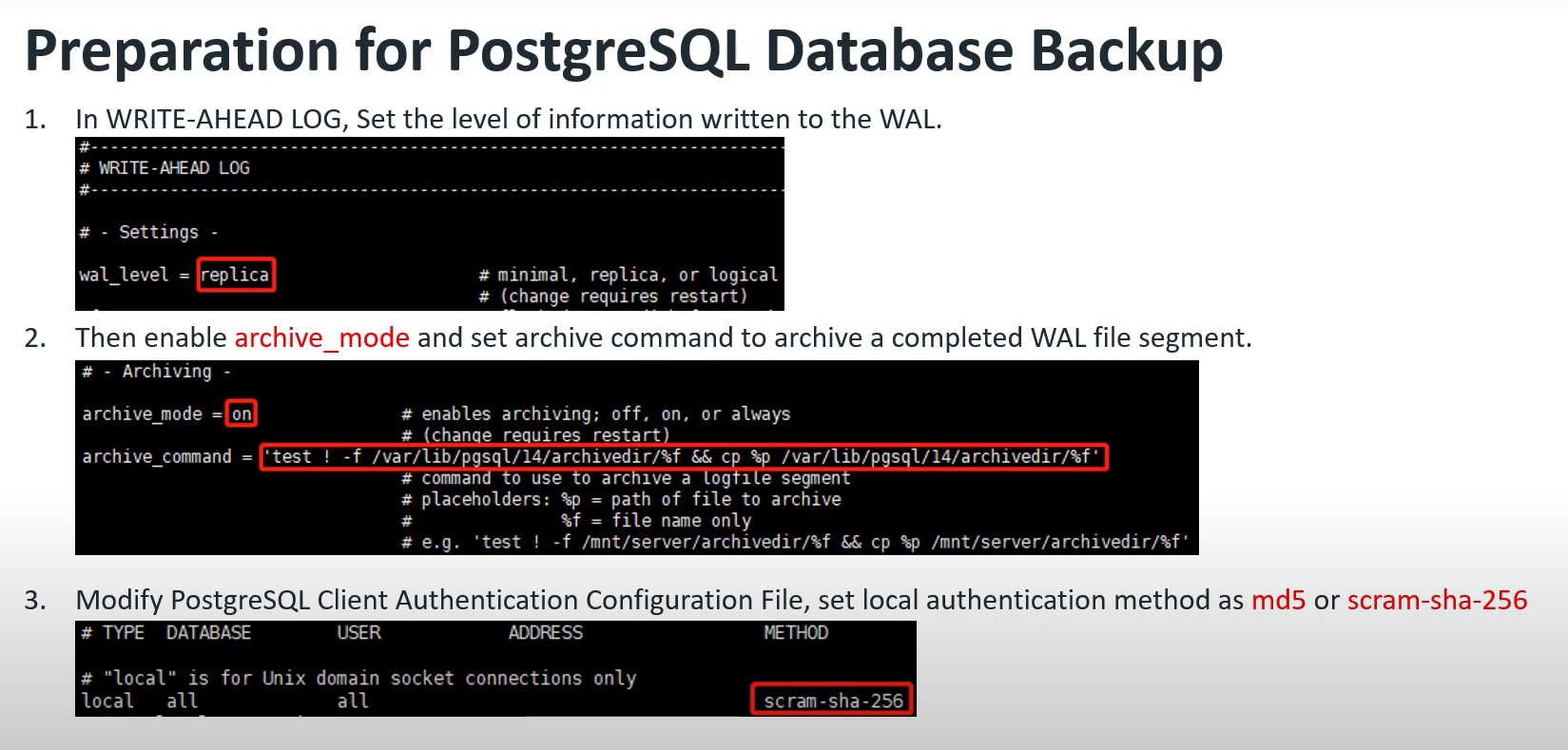
1. В WRITE-AHEAD LOG установите уровень информации, записываемой в WAL, установите как wal_level = replica.
2. Затем включите archive_mode и установите команду archive для архивации завершенного сегмента файла WAL.
3. И последнее, измените Файл Конфигурации Аутентификации Клиента PostgreSQL, установите локальный метод авторизации как md5 или scram-sha-256.
Вышеупомянутые конфигурации требуют от пользователя DBA проверки и подтверждения этих настроек.
Чтобы создать задание резервного копирования для PostgreSQL, перейдите на страницу Резервное Копирование Базы Данных > Резервное Копирование, здесь есть визард с 4 шагами, который инструктирует вас для выполнения всего задания.
Шаг 1: Выберите источник резервного копирования.
В списке будут показаны все лицензированные базы данных, вы можете выбрать базу данных PostgreSQL, которую хотите защитить, и нажать кнопку Далее.
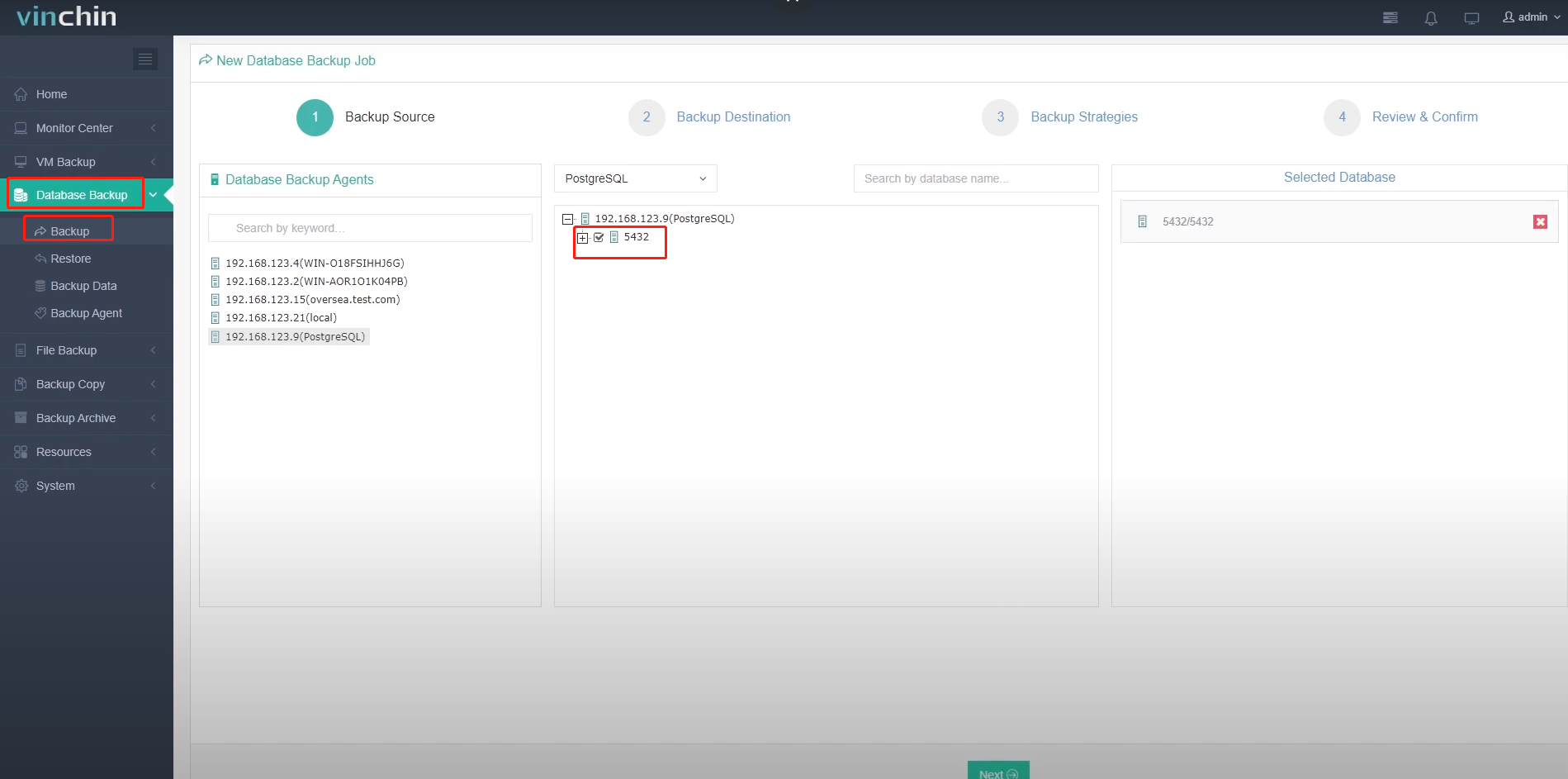
Шаг 2: Выберите место назначения резервного копирования.
В разделе Место Назначения Резервного Копирования выберите резервное хранилище для сохранения всех файлов резервных копирований и нажмите кнопку Далее.
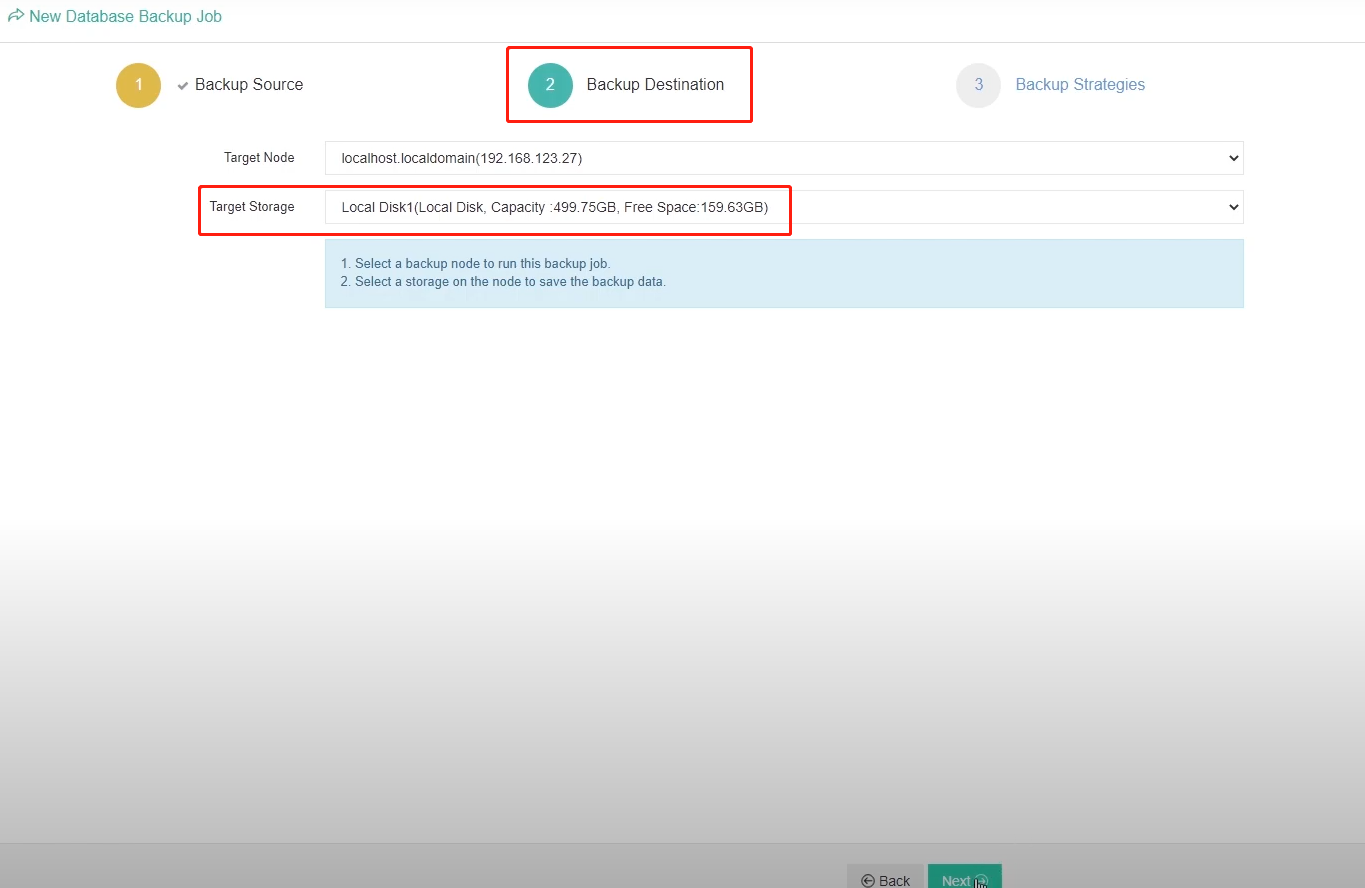
Шаг 3: Подробно настройте план резервного копирования.
В разделе Стратегии Резервного Копирования вы можете гибко спланировать задание резервного копирования PostgreSQL с помощью ряда функций.
В поле Расписание можно настроить задание как резервное копирование по расписанию или одноразовое резервное копирование.
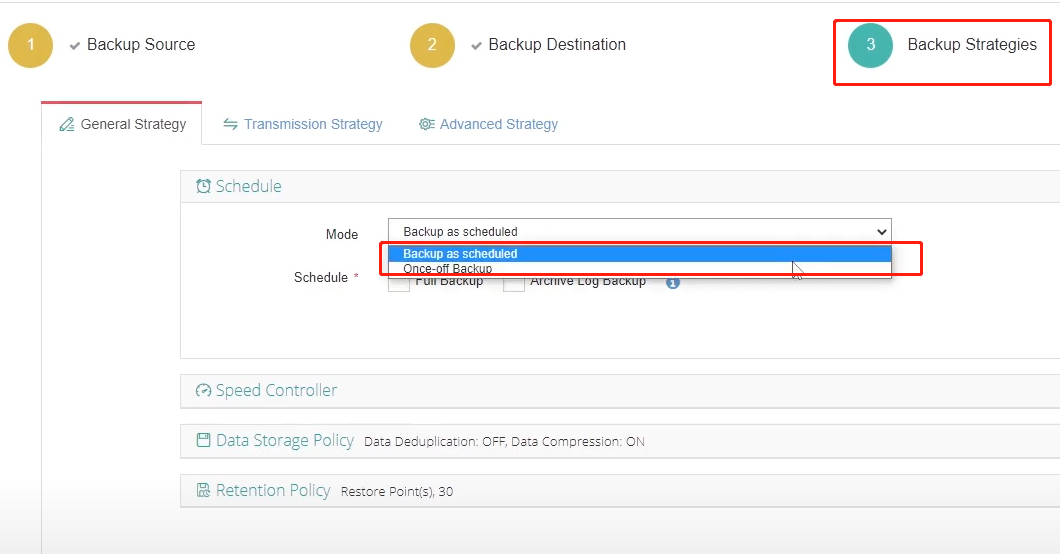
Для однократного резервного копирования можно определить время начала однократного полного резервного копирования.
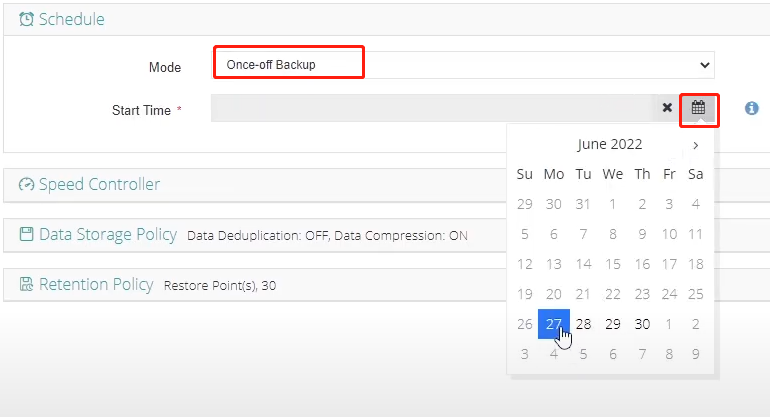
Если вы выбрали Резервное Копирование по Расписанию, резервное копирование архивного журнала станет еще одной доступной опцией, помимо обычного полного резервного копирования. Если вы хотите использовать его, убедитесь, что вы предварительно включили режим архивного журнала в исходной базе данных.
Каждый тип резервного копирования можно запланировать на основе ежедневного, еженедельного или ежемесячного выполнения. Для обеспечения высокой доступности данных рекомендуется сочетать еженедельное полное резервное копирование с ежедневным резервным копированием архивного журнала.
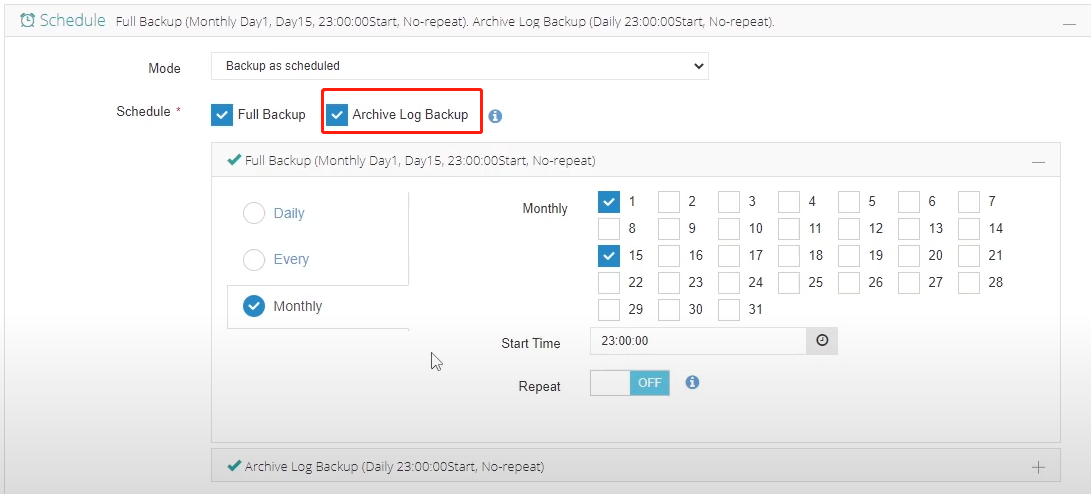
Если вы хотите установить ограничения на скорость передачи данных при резервном копировании, особенно если вы хотите выполнять резервное копирование в рабочее время без сильного влияния на производственную сеть, вы можете развернуть поле Регулятор Скорости и нажать кнопку Добавить Политику, чтобы установить максимальную скорость передачи данных.
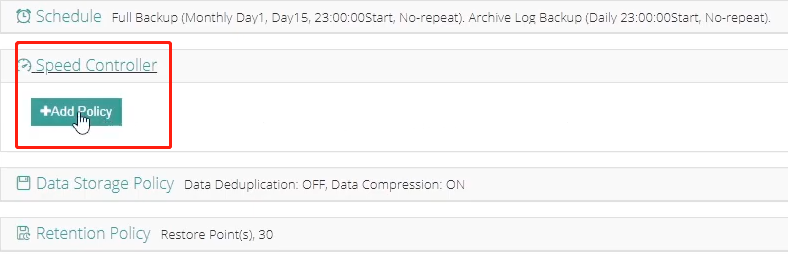
Здесь вы можете установить политику регулятора скорости, чтобы она выполнялась По Расписанию или была Постоянной.
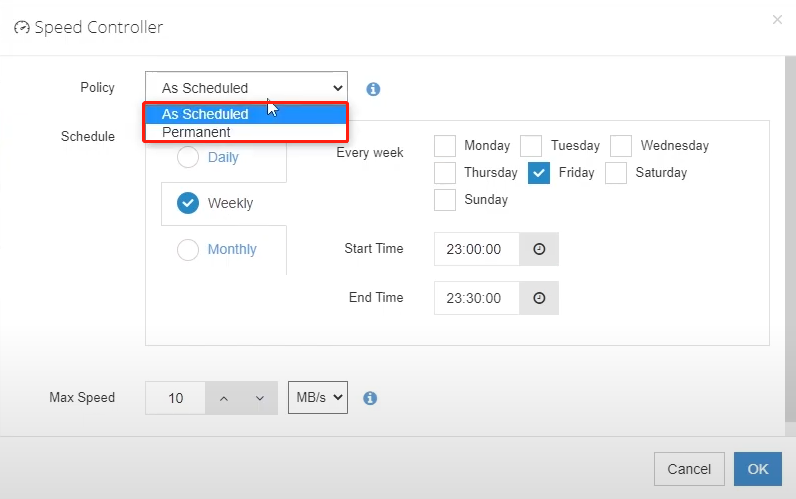
Для политики "По расписанию" можно определить время начала и время окончания политики в течение дня, недели или месяца.
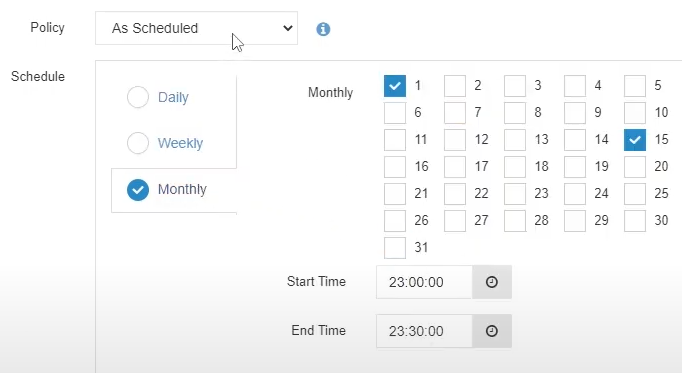
Для политики Постоянный можно просто определить максимальную скорость, и после ее включения скорость передачи данных всегда будет зависеть от политики, независимо от времени выполнения задания резервного копирования.
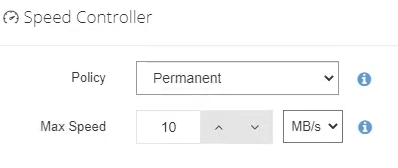
В поле Политика Хранения Данных можно увидеть две функции сокращения данных: Дедупликация Данных и Сжатие Данных.
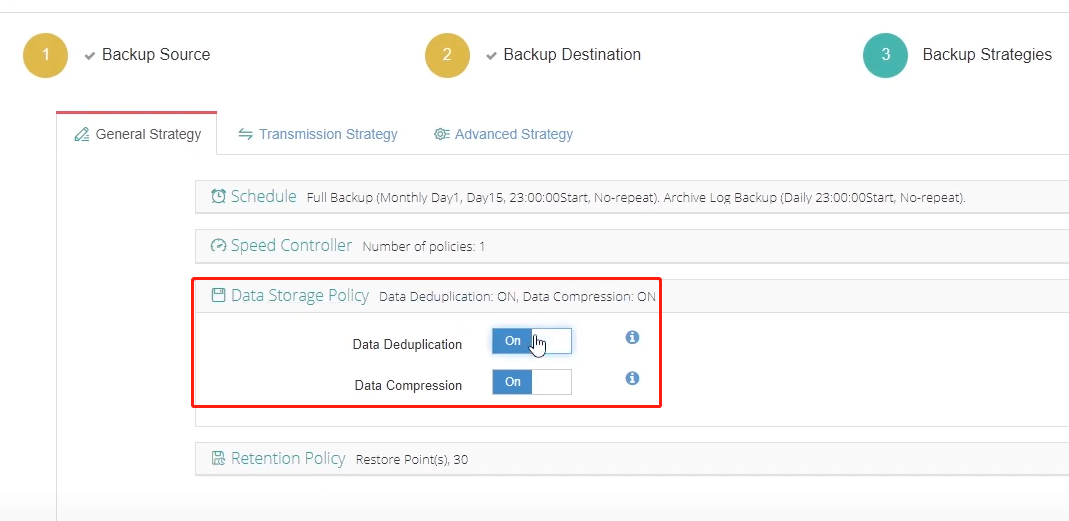
Дедупликация данных работает для исключения дублированных блоков данных, а сжатие данных сжимает резервные данные и затем сохраняет их в резервном хранилище.
Можно также настроить Политика Хранения для задания. Если в качестве режима хранения выберете Число Точек Восстановления, сервер резервного копирования будет хранить только определенное количество точек полного восстановления.
Если в качестве режима хранения выберете Число Дней, то сервер резервного копирования будет сохранять точки восстановления в течение определенного количества дней.
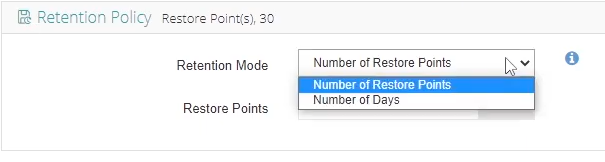
После запуска политики хранения данные, превышающие лимит точки восстановления или дней, будут автоматически удаляться для соблюдения политики.
Щелкнув на Стратегия Передачи, вы можете настроить режим передачи данных резервного копирования. Резервные копирования баз данных теперь могут передаваться только через LAN, и вы можете включить функцию зашифрованной передачи для повышения уровня безопасности во время этого процесса. Эта функция шифрует путь передачи данных, чтобы защитить резервные копирования от несанкционированного доступа.
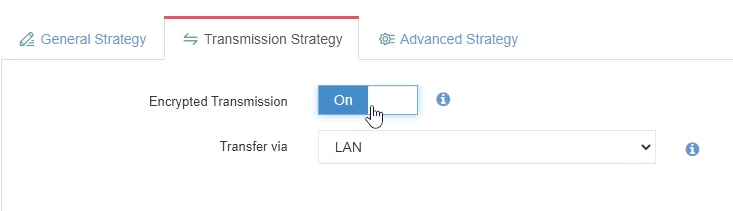
В разделе Передовая Стратегия вы можете лучше управлять архивным журналом и хранилищем архивов.
В выпадающем списке Удалить Архивный Журнал можно выбрать Удалить Копированный Архивный Журнал, Не Удалить (Копированный Архивный Журнал) или Удалить весь Архивный Журнал.
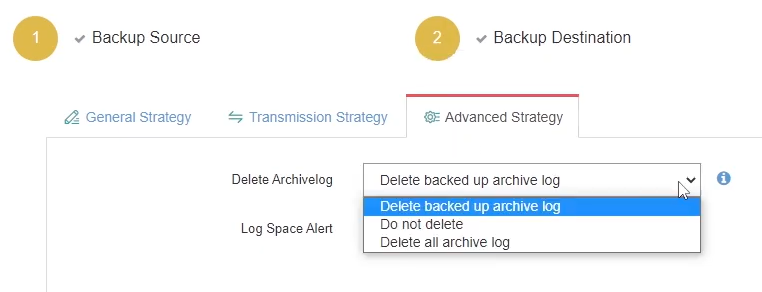
Чтобы убедиться, что для нового архивного журнала всегда есть место, можно включить функцию Предупреждение о Простанстве Журнала и установить пороговое значение по проценту или фактическому объему хранилища.
Например, здесь мы установили 5 ГБ в качестве порогового значения, и когда свободное пространство для хранения будет ниже этого значения, вы будете получать предупреждения из веб-консоли.
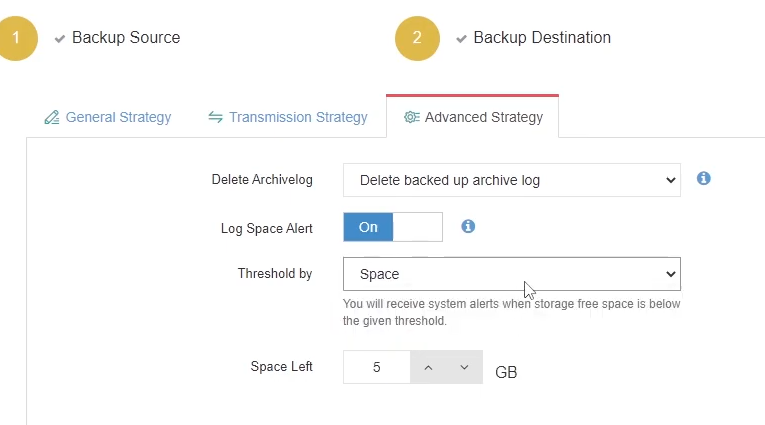
Теперь вы можете просмотреть все конфигурации и отправить задание резервного копирования. Целевая база данных PostgreSQL будет надежно защищена с помощью Vinchin Backup & Recovery.
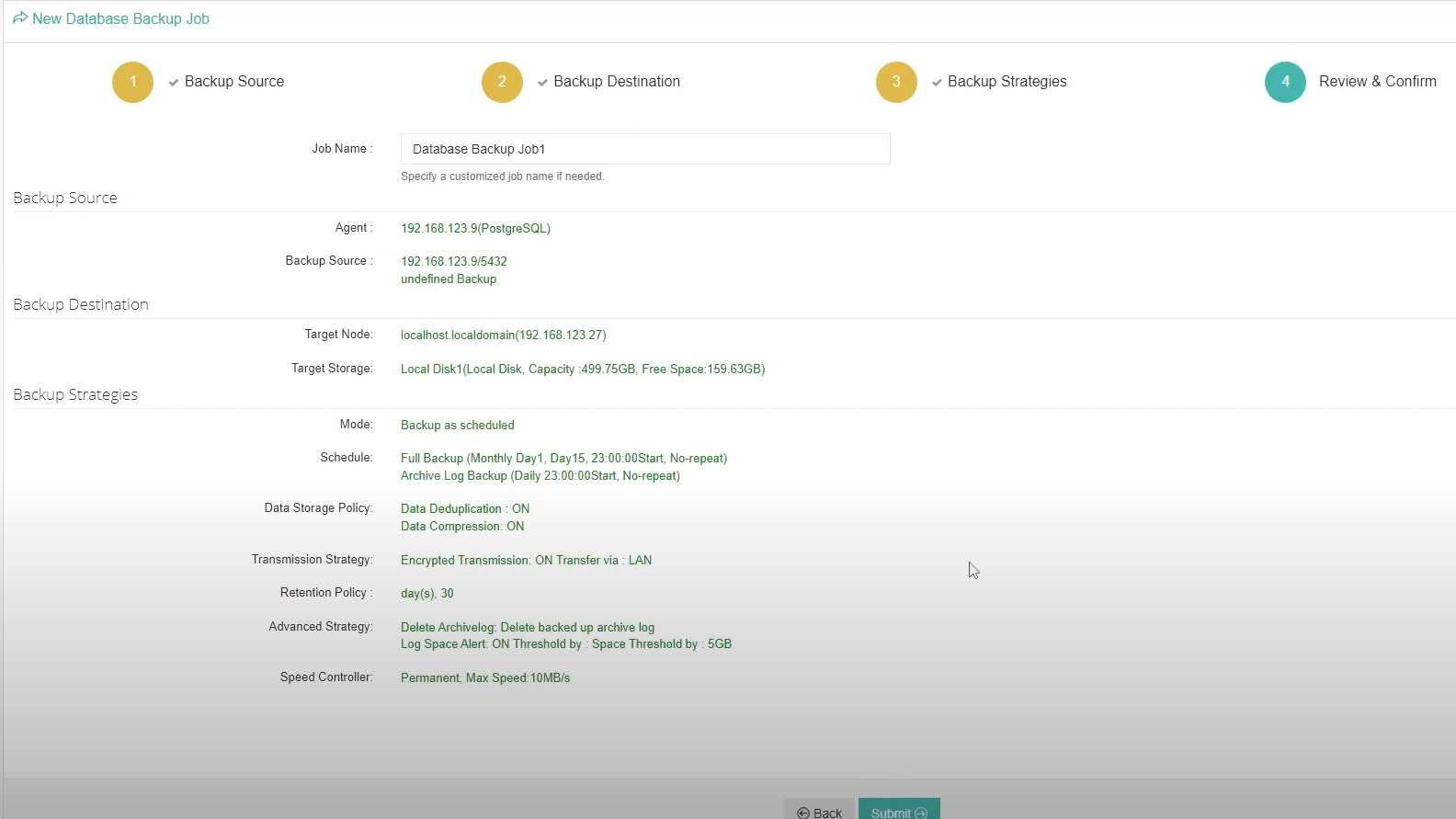
поделиться:
























